Installation und Einstellung von Schriftarten in Windows
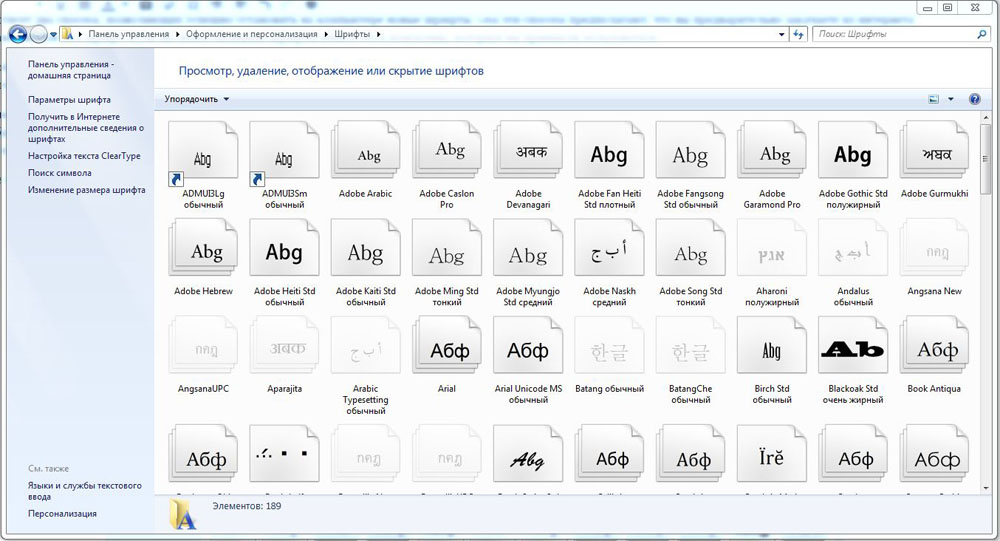
- 1988
- 217
- Mick Agostini
Im Zeitalter der Informationstechnologie können Sie selten eine Person treffen, die in keiner Weise mit Computertechnologie in Kontakt ist. Auch wenn Ihre Arbeit mit einem Computer nicht miteinander verbunden ist, finden Sie zu Hause eine zusätzliche Minute, um mit Freunden und Kameraden in sozialen Netzwerken zu chatten.
Glücklicherweise ist der Computer mit unglaublichen Funktionen ausgestattet, dank der Sie alle Ideen erkennen können, die trotz des PC -Levels in Ihrem Kopf entstanden sind.
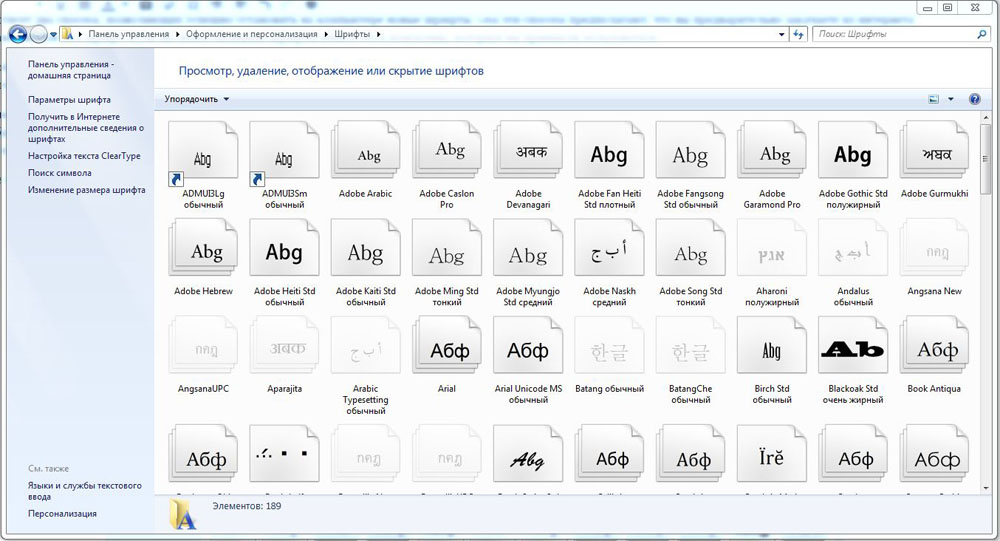
Abschnitt von Design und Personalisierung, in dem sich alle Schriftarten befinden
Wenn Windows 7 auf Ihrem Computer installiert ist, können Sie leicht feststellen, dass es eine ziemlich große Anzahl von Schriftarten enthält. Insbesondere sind erfahrene Benutzer argumentieren, dass es zusammen mit kyrillisch, lateinischen Optionen viele verschiedene Optionen gibt, einschließlich Hieroglyphen, von denen die Gesamtzahl zweihundert Stücke übersteigt.
Trotz einer so großen Vielfalt kommt es dennoch vor, dass der Benutzer nicht ausreicht, um bestimmte Aufgaben einer bestimmten Schriftart auszuführen, oder er möchte einen bestimmten hinzufügen, da er aus ästhetischer Sicht zu ihm passt.
Aus diesem Grund haben Sie möglicherweise den Wunsch herauszufinden, wie man Schriftarten in Windows 7 installiert.
Installation
Es gibt zwei Möglichkeiten, neue Schriftarten auf dem Computer erfolgreich zu installieren. Beide Methoden schlagen vor, dass Sie vor dem Internet vorab, das Sie mögen, die Schriftart, die Sie mögen. Wenn Sie den Namen der Schriftart kennen, fahren Sie ihn in die Suchmaschine, die Sie gewohnt sind.
Öffnen Sie die von der Suchmaschine vorgeschlagenen Links auf der geöffneten Seite, die dort geöffnet wurde. Klicken Sie darauf, der Pumpprozess wird automatisch gestartet. Sie müssen nur einen Ort angeben, um die hochgeladene Datei zu speichern.
Wenn Sie den Namen der Schriftart nicht kennen, sondern einfach etwas Originelles in der Suchmaschine finden möchten, schreiben Sie Ihren Wunsch auf, die Schriftstelle anzuzeigen. Es ist für Sie leichter, die optimale Schriftart visuell auszuwählen und sie dann auf einen PC zu pumpen. Es ist nicht notwendig, Schriftarten zu pumpen, offensichtlich nicht interessant für Sie, es ist sinnlos, außerdem überlastet es Ihr Betriebssystem, ein zusätzlicher Platz auf einer Festplatte einnimmt.
Nachdem die neuen Schriftarten hochgeladen wurden, müssen Sie einige völlig einfache Aktionen ausführen, um die Schriftart auf Ihrem PC zu verwöhnen.
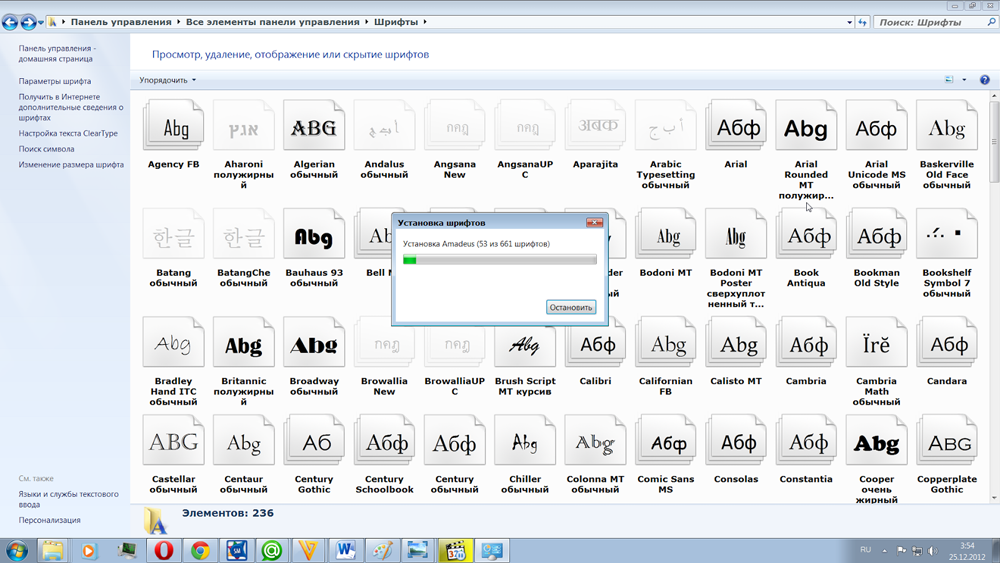
Installationsprozess
Eine einfache Möglichkeit zu installieren
Wenn Sie davon überzeugt sind, dass die Schriftart für Sie geeignet ist, möchten Sie sie wirklich zu Windows 7 hinzufügen. Verwenden Sie die Ratschläge erfahrener Benutzer, wie Sie Schriften zu Windows 7 hinzufügen.
Haben Sie keine Angst vor irgendetwas, hören Sie niemandem dummen Warnungen an, wissen Sie nur, dass der Installationsprozess völlig unkompliziert ist.
Die auf dem Computer gespeicherte Installationsdatei muss aktiviert werden. Es ist einfach, dies zu tun. Sie müssen nur mit der rechten Mausschlüssel darauf klicken und dann das Element "Installieren" aus der vorgeschlagenen Liste auswählen.
Ihr Computer führt alle anderen Aktionen selbst aus. Warten Sie einfach, bis der Prozess den Prozess abgeschlossen hat.
Die zweite Installationsmethode
Wenn Sie gleichzeitig nicht eine installieren möchten, sondern mehrere Schriftartoptionen gleichzeitig, können Sie den ersten Weg verwenden, aber dies dauert viel Zeit, sodass erfahrene Benutzer eine andere Lösung für dieses Problem anbieten.
Es reicht aus, um den Systemordner zu öffnen, in dem alle Schriftarten gespeichert sind, und dann einfach alle vorbereiteten neuen Optionen kopieren.
Der Systemordner befindet sich unter: C:/Windows/Schriftarten. Fahren Sie einfach daran, ist einfach. Klicken Sie zunächst auf das Symbol "My Computer", dann wird das Fenster geöffnet, in dem alle System -Discs aufgeführt werden.
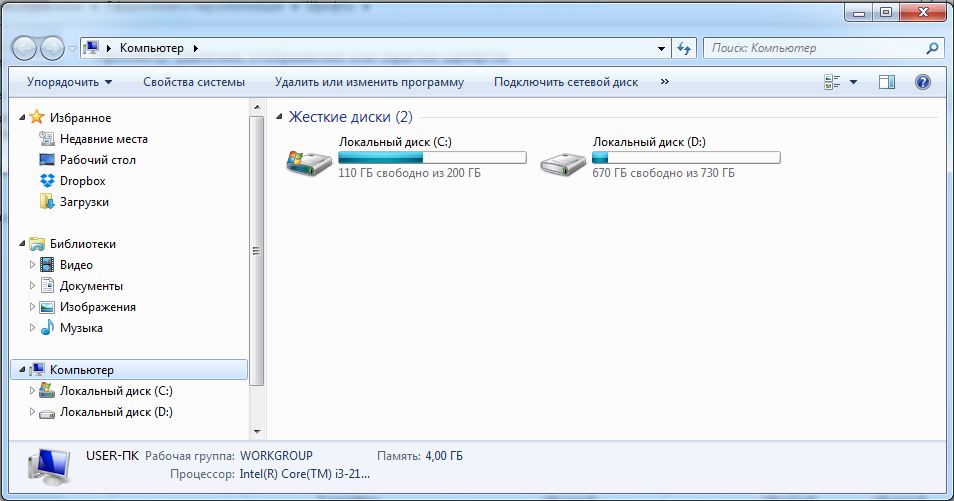
Alle Computerplatten werden hier angezeigt
Sie wählen einen CC C, dann sehen Sie mehrere Systemordner gleichzeitig.
Es bleibt abzuwarten, den letzten "Schriftarten" -Fakten zu finden. In ihm sind alle auf Ihrem Computer verfügbaren Schriftarten konzentriert.
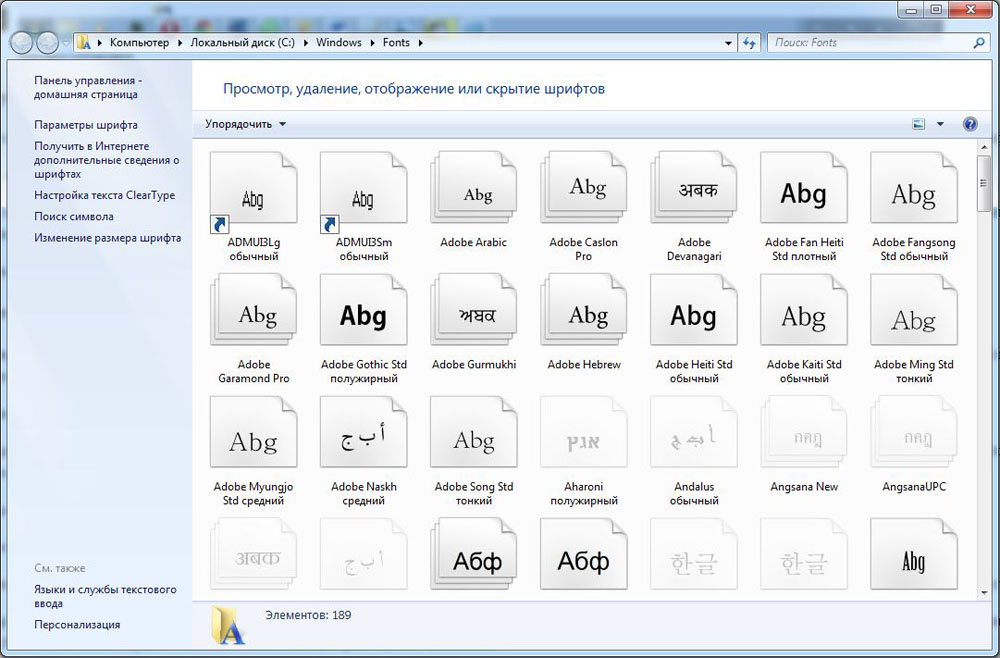
C:/Windows/Schriftarten
Sie können auch etwas anders in diesen Ordner einsteigen. Sie sollten das "Bedienfeld" starten, zu "Design und Personalisierung" gehen und dann "Schriftarten" auswählen.
Kopieren Sie auf jeden Fall (klicken Sie auf die Maus mit der rechten Schaltfläche und wählen Sie "Kopieren") diese Installationsdateien der von Ihnen heruntergeladenen und gespeicherten Schriftarten und dann, um den Ordner "Schriftarten" einzugeben, auf die rechte Schaltfläche Klicken und wählen Sie das Element "Einfügen".
Einstellungen
In einigen Fällen müssen Benutzer keine neuen Schriftarten herunterladen und installieren, sondern sie ändern. So oft unerfahrene Benutzer sind ein Problem, wie Sie die Schriftart auf dem Windows 7 -Computer ändern können.
Einstellungswechsel
Wenn Benutzer eine ausreichend große Menge an Zeit für einen PC ausgeben, werden die Benutzer häufig müde werden. Wenn Sie diese Müdigkeit systematisch provozieren, können Sie Ihre Sicht erheblich verschlimmern.
Um solche negativen Konsequenzen zu verhindern, haben Windows -Entwickler den Benutzern die Möglichkeit, den angezeigten Text für sich selbst auf den Bildschirm zu ändern, und erhöht ihre Größe am häufigsten.
Um über praktische Erfahrung herauszufinden, wie die Schriftart auf dem Windows 7 -Computer erhöht wird, müssen Sie alle offenen Fenster der Programme (falls vorhanden) aufrollen oder schließen, damit Sie einen leeren Desktop sehen können.
Klicken Sie nun mit der rechten Maustaste darauf. Klicken Sie in dem Menü, das angezeigt wird, das Element "Personalisierung". Klicken Sie darauf.
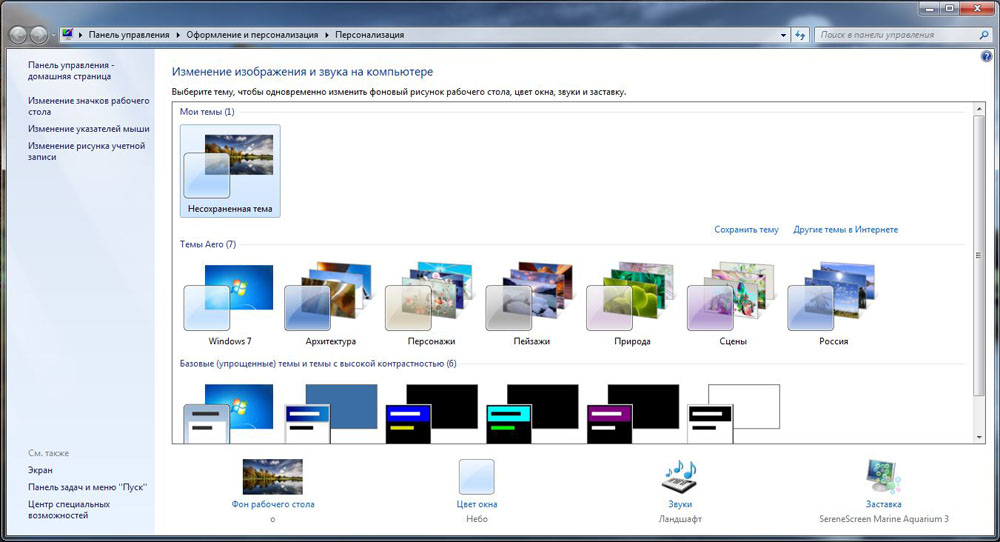
Personalisierung
Wählen Sie daher "Bildschirm" Element aus. In dem neuen Fenster, das auf der linken Seite geöffnet ist, sind mehrere Unterabsätze aufgeführt, unter denen Sie das Element "Einrichten des Textes von ClearType" sofort finden werden.
Klicken Sie natürlich auf diesen Punkt, damit Sie die Möglichkeit haben, "den ClearType einzuschalten" in der Nähe der Inschrift "Schalten Sie den Checkplace ein" ein "ein".
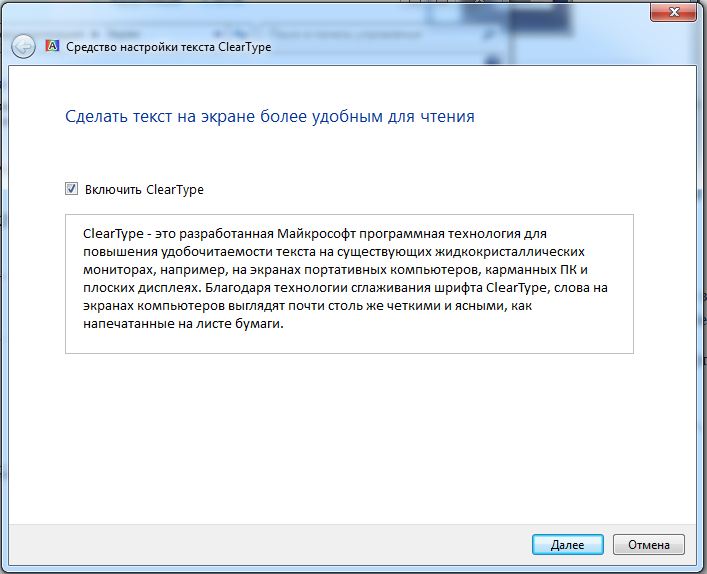
"ClearType aktivieren" ein Scheckmark installieren
Als nächstes wird der Prozess den angezeigten Text ändern und ihn für das Lesen vom PC -Bildschirm bequemer und klarer machen. Wenn es abgeschlossen ist, muss der Benutzer ein beliebiges Textdokument öffnen und visuell bewerten, ob es möglich war, die Anzeige auf dem Textbildschirm effektiv zu ändern, oder muss erneut auf dieses Verfahren zurückgreifen.
Wenn die Qualität der Anzeige von Textinformationen erfüllt ist, die Größe der Buchstaben jedoch nicht geeignet ist, sind Sie nützlich für Empfehlungen, wie Sie die Schriftart auf dem Windows 7 -Computer konfigurieren, um sie zu erhöhen.
Dazu müssen Sie dazu eine der vorhandenen Wege verwenden, um die Größe zu ändern. Das erste ist recht einfach, im Fenster „Bildschirm“, das Sie gerade geöffnet haben, werden zwei Schriftoptionen vorgeschlagen:
- klein;
- Durchschnitt.
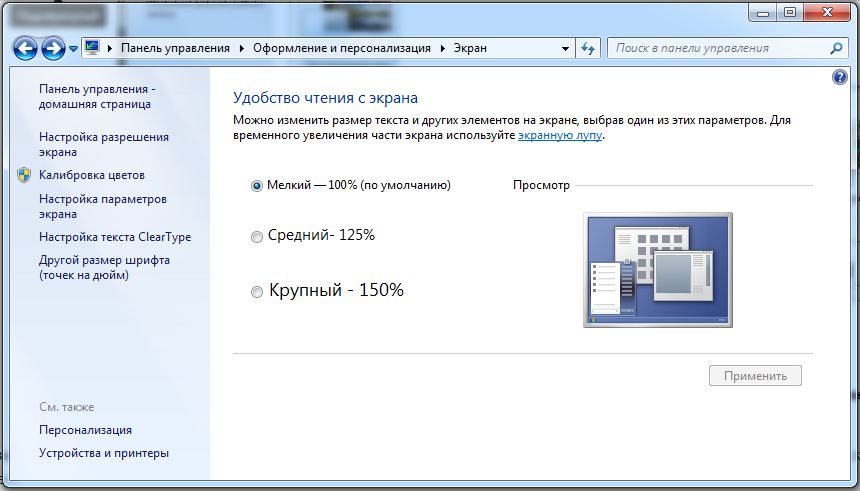
Hier können Sie die Größe des Textes festlegen
Bestimmen Sie, welches es für Sie selbst vorzuziehen ist. Wenn Sie mit Optionen in 100 und 125%nicht zufrieden sind, verwenden Sie den zweiten Weg.
Wählen Sie dazu auf der linken Seite "andere Schriftgröße" aus. Danach wird ein kleines zusätzliches Fenster geöffnet, in dem es vorgeschlagen wird, die Größe im Prozentsatzverhältnis zu erhöhen. Orient benötigen Sie mehr als 125% oder etwas zwischen 100 und 125%. Es reicht aus, den gewünschten Parameter vorzuschreiben, wie die Änderungen vorgenommen werden.
Es ist auch möglich, die Größe zu erhöhen, wenn Sie den Schieberegler verwenden und seinen Standort ändern. Die Größe der Buchstaben ändert sich auch. Daher ist es möglich, die Schriftart zu erhöhen, um eine bequeme Arbeit für den PC zu gewährleisten.
Der Prozess des Hinzufügens und Änderns der Schriftarten ist also völlig einfach. Es ist nur wichtig zu beachten.
- « Welche Prozesse können im Windows Tasks Manager geschlossen werden
- So erstellen und konfigurieren Sie einen FTP -Server »

